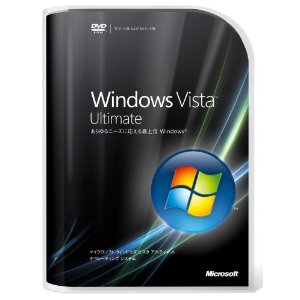本日は、重いと言って、「Windows Vista」を再インストール(初期化)する前に検討してみる必要のある事柄2つです。
「Windows Vista」の場合、無償で「Windows 10」にアップグレードする事が出来ず、置いてきぼりを喰いました。。。。
「Windows Vista」の延長サポート期限は、2017年です。 もうすぐです。。。。
「Windows Vista」の延長サポート期限は、2017年4月11日までです。(追記)
しつこく、金をかけずに使う手が有りますが、かなり「努力」する必要がありますが、決して、不可能ではありません。
– 全 体 目 次 –
1.「Windows Vista」誕生の結果、起こってしまったこと。
1)重い原因 その1
2)重い原因 その2
2.重いを解決する方法 2つ
1)設定変更とメンテナンスで、重いをある程度解消する方法
2)確実ですが、お金がかかる方法。
(1)OSを入れ替えること。
(2)メインメモリを2GBから4GBに増設すること。
(3)ストレージ(HDD)をSSDにすること
3.どうしても、「Windows Vista」を再インストールする為の手順 まとめ
1)現在、使用している状態で、各種データのバックアップをとる。
2)初期化—->再インストール
3)初期設定 これが一番時間がかかります。
Sponsored Links
1.「Windows Vista」誕生の結果、起こってしまったこと。
1)重い原因 その1
2007年1月、「Windows Vista」が発売された時、OSの要求する能力を十分に発揮できるハードを装備したパソコンが少なかった為に、Vistaはすぐに「重く」なってしまいました。 要は、OSのスペックに見合った性能のパソコンをメーカー各社が製造・販売できなかったからです。
ここが、Appleと違って、OSの作る会社と、Windowsマシンを作る会社が別で、思惑が違うので、こんなことが起こってしまうのです。
そんな意味においては、OSをWindows 7,8,10にバージョンアップした時に、全く使えない場合と、ちょっとお金をかければ、まだまだ使えるマシンになる場合も、多々有ります。
そこが、「Windows Vista」搭載マシンの面白い所でもあります。
発売時、OSの要求する性能と、マシンの性能が一致していなかった。。。。。
ところが、Windows 8、10になって、タブレットでも動く様に、OSを軽くしたWindowsになっているので、バージョンを上げると、普通、重くなって使えないのですが、Vistaマシンは、ちょっと強化すると最新のOSでも、動いてしまうのです。
2)重い原因 その2
更にもう一つ、「Windows Vista」には、新しい技術が導入されました。
厄介な事に、パソコンの起動直後に「SuperFetch」と云う機能でメモリキャッシュが始まるのです。 言っている意味が分からない?人も居るでしょう。あとで説明しますが、これがバックグラウンドでシステム処理プログラムが自動で走りだし、プロセッサの処理能力を使い、自分がパソコンで、今したい処理の能力を奪うのです。。。ちょっと曲者なんです。
<起動時に遅い、重い原因について>
「Windows Vista」は、パソコンの起動直後に「SuperFetch」のメモリキャッシュが始まります。起動後、約5分から10分くらい続くのではと思います。
もちろん、性能の高いパソコンなら、そんなに重く感じられずに、自分のしたい処理ができますが、性能の低いパソコンだと、これが終わるまで、何にも出来ない状態になってしまう。
※「SuperFetch」のメモリキャッシュのタイミング
大抵は、使い終わればパソコンの電源を切りますよね。。。。電源を切ってしまい、再度電源オンでSuperFetchが動くので、バックグラウン ドでCPU、メインメモリを思いっきり使用してしまいます。 毎回、始まります。バックグラウンドで勝手にCPUを使用しますので、性能の低いCPUはそちらに能力を取られて、フォアグラウンドで動かそうとしている処理まで回らないのです。それで、重く?感じるのです。
再起動、電源オン・オフも度にSuperFetchのメモリキャッシュが実施されるので、本当は電源オフではなく、電源管理から「スリーブ」状態にしておくのが、最良の方策です。
初期化しようと考えるには、色々な理由が有りますが、HDDが壊れた場合やシステムが何らかの原因で不安定になった場合は、再インストール、再セットアップする必要が有りますが、「Vistaの入ったパソコンが重くなったから、それを解決する為に、再インストールする」前に、ちょっと考える必要が有ります。
再インストールしても改善しない場合も有るのです。特に性能の低いパソコンの場合です。
たとえ性能がそこそこでも、何も、対策せずに「再インストールする」と、また、確実に、同じように重くなるのです。
次ページは、重いを解消する方法です。
Sponsored Links
Sponsored Links
2.重いを解決する方法 2つ
ただ、再インストールしても、また、重くなり、何の解決策になりません。
お金を全くかけたくないのであれば、1)を参考にして、作業してみて下さい。
1)設定変更とメンテナンスで、重いをある程度解消する方法
重くなる要因として、ちゃんとメンテナンスせずに使用して、時間が経つとまた、同じように重くなってしまいますし、バックグラウンドで動作する処理などを止めないと、特に性能の低いパソコンの場合、「重い」を絶対に解消できません。
特に、Vistaの場合、「新しい機能」と「スペック」にちょっと問題が有りますので、同じことの繰り返しになる事が多々ありますので、再インストールなどは、「時間の無駄」の場合もあります。
再インストールする前に、重い要因を突き止めて、ある程度「重いを解消」できるかどうか、試すのなら下記の記事を参照してください。 これである程度、改善すれば、面倒な「再インストール」作業をせずに済みます。
特に、Vistaの場合は、「重い」と云う原因が多々ありますので、再インストールを決断する前に参考にして下さい。
どんな場合に再インストールする必要があるのか、どんな場合、再インストールしても無駄か、について記載します。
再インストールしないで済ませる場合は、是非、下記の1回から4回までの記事を読んで、設定変更とメンテナンス作業の参考にしてみて下さい。
保証はしませんが、Windows OSの勉強にもなりますし、これから長く、パソコンとお付き合いする方でしたら、損は無いと思います。
-–関連記事–-
・Windows 10を無料で使用する簡単な方法
第1回 Windows Vistaが重いので、何とかならないか?
第2回 Windows Vistaが重い ハード的な要因についての対策方法
第3回 Windows Vistaが重い :OS、アプリケーション的な要因について
第4回 Vistaに限りませんが、ちゃんと「メンテナンス」をしていないのも、重くなる大きな原因の1つです。
2)確実ですが、お金がかかる方法。
(1)OSを入れ替えること。
なぜなら簡単だからです(と言ってもインストール作業は発生しますが)。
ただ、1つ目にするか、2つ目にするか、判断が付かない場合が有ります。
そう、多分、自分のパソコンの性能が、どの位か、認識できていない方が多いので。。
下記の記事を参考にしてみて下さい。
—関連記事—
・6年前のWindows Vistaパソコンに、Windows 7を入れて重いを解消できるか?(2014年12月)
記事中の「Windows Vista」のエクスペリエンスインデックス値は3.2でした。
測定するには、「コントロールパネル」の「システム」の画面より、「Windows エクスペリエンス インデックス」画面を表示できますので、必ずチェックです。
これより、性能の低いパソコンですと、OSをWindows 7、10に変えても無理でしょう。
元々、パソコンの性能が低いので、パソコンを買い替えるか、2つ目の方法でだましだまし使うしか有りません。
OSを「Windows 10」に入れ替えてしまう!!
根本的に問題を解決したいと思い、Vistaを再インストールする「勇気」と「暇」が有るなら、さっさと「Windows 10」を買ってきて、インストールした方が、多くの問題を解決できると思います。
なぜなら、「Windows 7」以降で、Vista特有の症状が改善されているからです。
「Windows 7」が販売されていれば良いのですが、今は、「Windows 10」の時代ですですので「Windows 7」を今更入れるより、「Windows 10」でしょう。
こ れは、私の経験ですが、昔、Windows 7がリリースする直前、ノートPCの購入を頼まれてたのですが、Vistaのパソコンを購入する時に、ある程度、性能の高いマシンをお勧めしました。 数 年後、「Vistaは、もうダメだ」などと言い出したので、「Windows 7」を勧めて、インストールしたのですが、それ以来、一切、文句が出なくなり ました。 「固まることもないし、良いよ」でした。。。。。
このように、Vistaの場合、ある程度の性能があれば、Windows 7以降、Windows 10などに入れ替えても、問題なく、サクサク動くのです。
特に、「Windows 8」以降は、性能の低いCPUを装備した「タブレット」でも動く様に作られたOSですので、OSをアップグレードしても、大体、動くのです。
「Windows Vista」の延長サポート期限は、2017年4月11日までですので、あと2年、まだまだ使用できます。ただ、対策を施して、ある程度、ちゃんと動くパ ソコンなら、「Windows 7」にOSを入れ替えた方が、Vistaより軽いですので、生産性は確実に上がると思います。
<各OSのサポート期限>
・Windows Vista :延長サポート 終了日 2017年4月11日
・Windows 7 :延長サポート 終了日 2020年1月14日
・Windows 8 :延長サポート 終了日 2023年1月10日
・Windows 10 :延長サポート 終了日 2025年
※Windows 10 2015年秋以降にリリース予定。
しかも、Windows 7、8から無償アップグレード可能予定です。
こ のメンドクサイ、「Windows Vista」をだましだまし、使うより、「Windows 7、10」にした方が、OSの購入費用(DSP版)12,000円強ほど必要ですが、Vistaの再イストールの手間や調整の時間を考えたら、 Windows 7、8、10に入れ替えた方が、「百倍」良いのではと思います。
<不都合な真実をはっきり言えば。。>
ここで、金を「ケチ」る人の気持ちがよくわかりません?
もしかして、たいして使用していないんではないですか? Windowsなんか止めて、タブレットにでもしたらどうでしょう。。。。。簡単ですよ。
あと考えられるとしたら、Windowsパソコンを何年も使用しているなら、OSの入れ替えぐらい自分で、できないでどうするんですか? 自分の使用してい る商品を何年経っても分からない!分らない!と言って「怠けている」暇があるなら、ちゃんと調べましょう。 いつまでたっても同じです。 Googleさ んの検索エンジンで探してみて下さい。
尚、DSP版を購入して、Windows7にするのでしたら、クリーンインストール(HDDを一旦初期化してインストール)とアップグレードインストール(上書きインストール)の2種類から選択できます。
クリーンインストールするのは、バックアップを取ったりと面倒ですが、アップグレードインストールだと、ほぼそのまま、設定変更する程度で使用できますので、楽ちんですよ。
・6年前のWindows Vistaパソコンに、Windows 7を入れて重いを解消できるか?(2014年12月)
・PCの入れ替えではなく、Windows OSを入れ替えで失敗しない方法(2014年11月)
(2)メインメモリを2GBから4GBに増設すること。
大抵は、2GB位しか積んでいませんので、4GBくらいに増設(入れ替え)します。
OSを入れ替えても、入れ替えなくても、実施すると効果はあります。
【補足説明】
OSには、32Bitと64Bit版の二種類が有ります。
■32Bit版の場合、3.4GB位しか、メモリ空間を認識できませんので、まあ4GB以上搭載しても意味が有りません。
■64Bit版でしたら、最低4GB以上、8GB以上積んいたほうが無難です。
(3)ストレージ(HDD)をSSDにすること
この方法も、OSを入れ替えても、入れ替えなくても、実施すると効果はあります。
重いを解消する為の方法が、もう一つあるとすれば、ストレージ(HDD)をSSDにすることです。 使用時間にもよりますが、現在使用しているHDDも6年以上使用していれば、いつ壊れるかも保証できない状態に来ていますので、消耗品のストーレジをSSDにすると、読み書きが圧倒的に速くなりますので、効果はあると思います。「Windows 7」、又は「Windows 10」の入れ替えとセットで「SSD」にすると、効果は大きいですよ。 Windows 7、10とSSDで、予算は自分でやれば、2万6千円くらいから可能です。
次のページは、どうしても、「Windows Vista」を再インストールする為の手順 まとめ
Sponsored Links
Sponsored Links
3.どうしても、「Windows Vista」を再インストールする為の手順 まとめ
どうしても、再インストールしなければ、ダメな場合、仕方ありませんね。 手順と再設定する必要のある項目を記載します。
1)現在、使用している状態で、各種データのバックアップをとる。
再インストールも簡単に作業が終わるのでしたら、良いのですが、そんなに簡単にはできません。
元の状態に戻すのに、半日以上の時間がかかります。
通常は、メーカーの「取扱説明書」通りに実施すれば成功します。 面倒なのは、OSインストール前後の各種データのバックアップ、リストア(書き戻し)設定作業だけです。
・下記の記事を参照してください。 :パソコンデータのバックアップ方法について
<補足説明>
「Windows転送ツール」
Windows Vistaの「Windows転送ツール」を使用して、「ドキュメント」、IEの「お気に入り」、「フィード」、Windowsメールのメッセージ、アカウント、アドレス帳などを別のHDDやUSBメモリに転送して、バックアップすることができます。
使い方は、下記のMicrosoft サイトを参照
・Windows Vista の Windows 転送ツールを使用して、ファイルをインポートする方法
http://support.microsoft.com/kb/932410/ja
2)初期化—->再インストール
上書きインストールと云う方法もありますが、パソコンがトラブって再インストールする場合は、クリーンインストールをお勧めします。
<補足説明: クリーンインストール>
クリーンインストールとは、ハードディスクをフォーマットしてから、Windows Vistaをインストールすることです。
OEM版の場合はメーカー提供のリカバリーメディアを利用する(HDD)に入っている場合もありますので、マニュアルを読んで確認してください。
製品版の「Windows Vista」をお持ちの場合は、DVD装置にセットして、電源を入れて再インストールするだけです。
注意が必要なのは、Windows XPからアップグレード版でVistaをインストールしている場合です。
メーカー提供のリカバリーメディアを利用する(HDD)に入っている場合は、インストール後、不必要なアプリケーションを全部削除することを強く、お勧めします。
<補足説明: アップグレード版でVistaをインストール>
注意が必要なのは、Windows XPからアップグレード版でVistaをインストールしている場合です。
・Windows をインストールおよび再インストールする ( Microsoft サイト)
http://windows.microsoft.com/ja-JP/windows-vista/Installing-and-reinstalling-Windows
・HPのWindows Vista 再インストール(システムリカバリ)方法 サイト
http://h10025.www1.hp.com/ewfrf/wc/document?cc=jp&lc=ja&dlc=ja&docname=c01768430
・DellのWindows Vista を再インストールする手順 (ビデオ) サイト
http://supportapj.dell.com/support/topics/global.aspx/support/kcs/document?c=jp&l=ja&docid=283323
3)初期設定 これが一番時間がかかります。
再インストールが終了して、デスクトップが表示されたら、初期設定を実施します。
<一番重要な事>
日本のメーカー製のパソコンを購入すると、おまけのソフトがたくさん付属しています。ですので、これらの使っていないソフトをインストールしてはいけません。 もし、インストールしてしまったら、必ず、削除するのをお勧めします。そうしないと、また確実に重くなりますよ。
①セキュリティソフトのインストール
ファイアーウオールとセットになっている場合は、Windows側のファイアーウオール機能は止める。
ディフェンダー(Windows標準のマルウエア対策)も、有効、無効で機能を停止できます。
このアプリは、アンインストールできません。
②インターネット接続設定
有線、無線LANの設定を実施してネットに接続できる環境を確保する。
③Windows アップデートの実施。
アップデートファイルが溜まっていますので、全部インストールするまで、これが一番時間がかかりますが、数回、再起動すれば、自動でインストールされます。
④Windowsの各種設定
ブラウザ(HP閲覧ソフトの総称)、メーラー設定、プリンタードライバーのインストール
⑤バックアップデータを入れなおす作業
マイドキュメントなどに保存していたデータなどを移動する。
初期設定の手順は、下記の記事を参照してください。
・Windowsパソコンが、重くならないようにする為の初期設定とメンテナンス方法について
大体、これで、半日くらいの時間がかかると思いますので。。。。頑張りましょう。
最後に、「再インストール作業」以外に大切な知識や情報を参照できるように、当ブログサイト内の記事にリンクを張ってありますので参考にしてみて下さい。
<追記>2015年7月
再インストールする方法もありますが、ストレージを「HDD」から「SSD」にWindowsシステム(OSごとと云う意味です)ごと、引っ越しするという手もあります。
ストレージ装置を入れ替える必要が有りますが、同じHDDに再インストールするより、ずっと簡単です。上記の初期設定作業やソフトの入れなおし作業などする必要が、全然ありません。
速度も、SSDに入れ替えた方が、確実に速くなります。 下記の記事を参照すれば、自分でできますので参考までに。
・ハードディスク(HDD)を丸ごとバックアップできるフリーソフトとHDD、SSDについて
-–関連記事–-
・ハードディスク(HDD)を丸ごとバックアップできるフリーソフトとHDD、SSDについて
・Windows XP、Vistaから、Windows 7、8 にOSを入れ替える時に、どちらにするか? 検討してみましょう。
・6年前のWindows Vistaパソコンに、Windows 7を入れて重いを解消できるか?
・PCの入れ替えではなく、Windows OSを入れ替えで失敗しない方法
Sponsored Links